在日常使用中我们经常需要更换手机的壁纸来给手机带来新鲜感和个性化的风格,而OPPO手机作为一款备受欢迎的智能手机品牌,也提供了丰富多彩的壁纸选择和调整功能。在OPPO手机上更换壁纸非常简单,只需要几个简单的操作步骤就可以轻松完成。下面就让我们一起来了解一下如何在OPPO手机上调整桌面壁纸,让手机焕然一新吧!
OPPO手机怎么调整桌面壁纸
步骤如下:
1.点击桌面【设置】图标,打开设置页面。
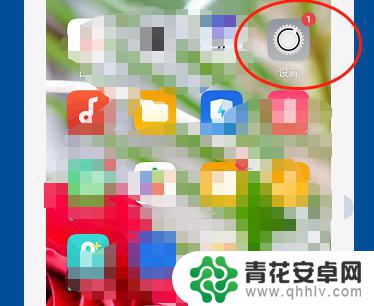
2.在设置页面,用手指向上滑动屏幕。找到【桌面与锁屏杂志】,点开。
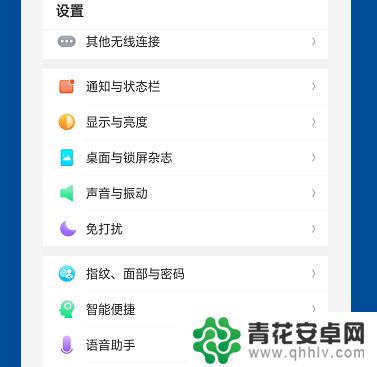
3.看到下方的【设置壁纸】,点开。
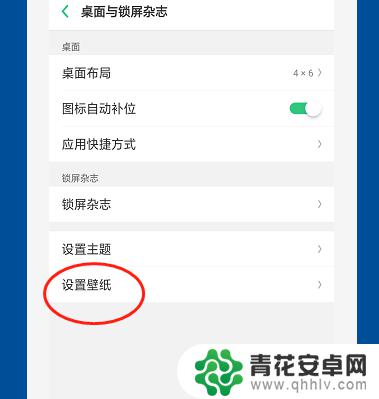
4.在此页面,有两个选项。可以选择系统壁纸,也可以从相册里选。
在这里我们选择点击【壁纸】。
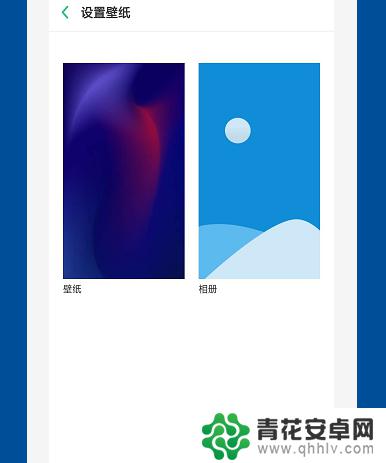
5.可以左右滑动,从里面选择你喜欢的壁纸。
选中后点击【应用】。
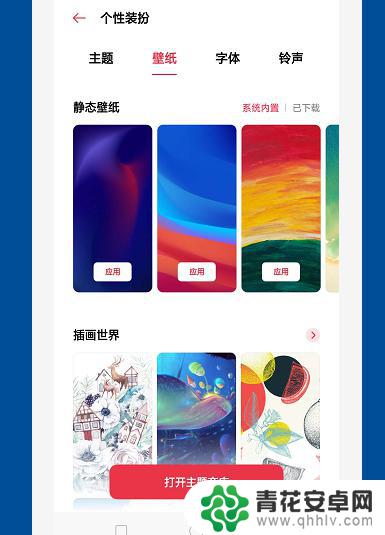
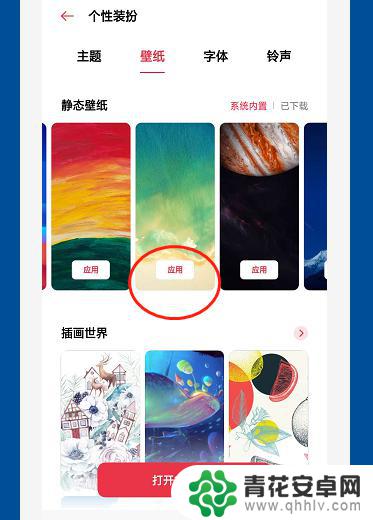
6.点【设为】。
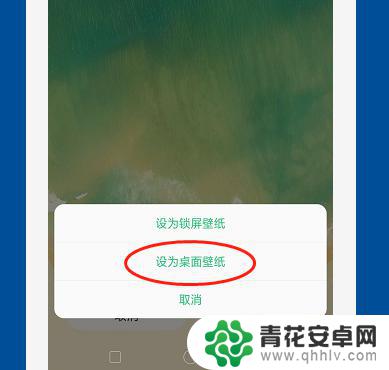
7.点【设为桌面壁纸】。
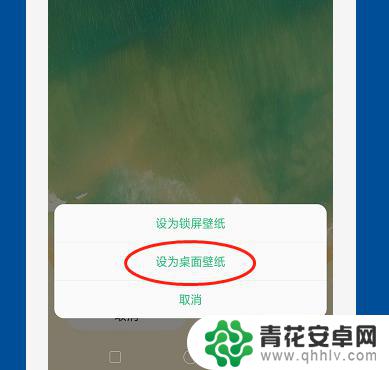
8.返回主屏幕查看。
已经更换为你选取的壁纸了。
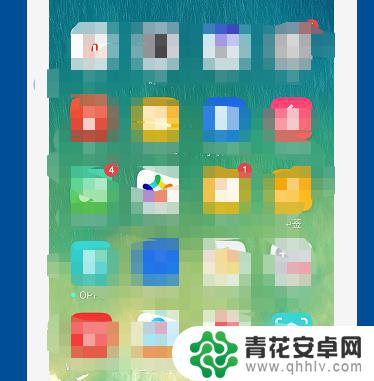
以上就是更换壁纸oppo的全部内容,如果需要的话,您可以按照以上步骤进行操作,希望这对您有所帮助。












